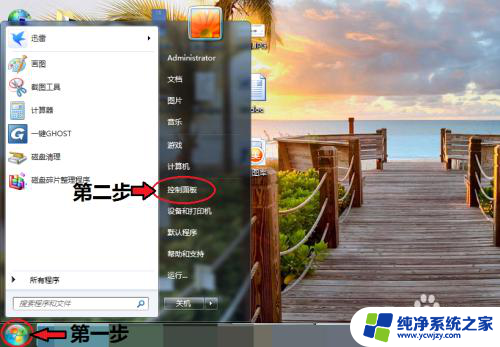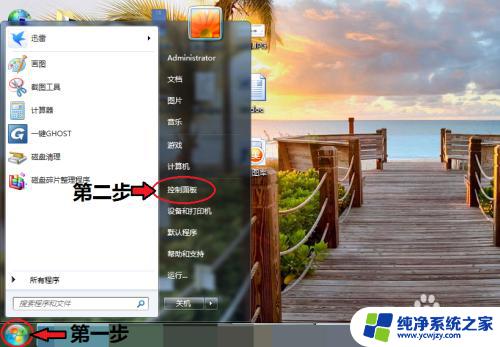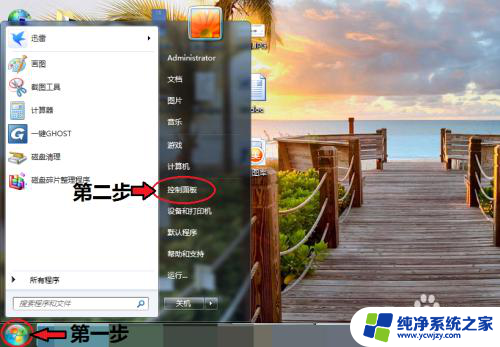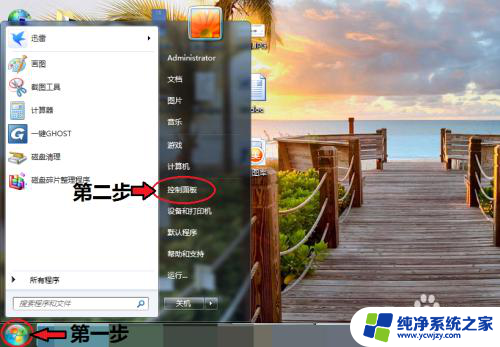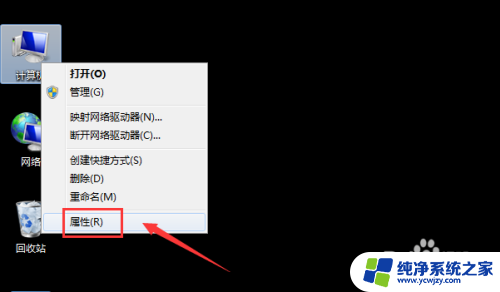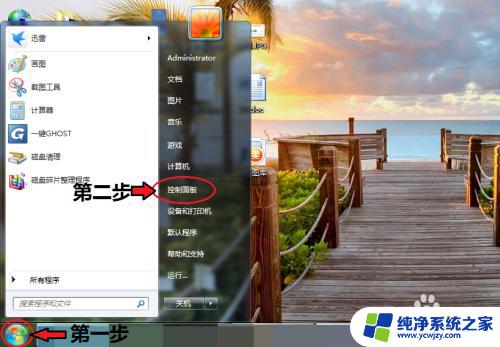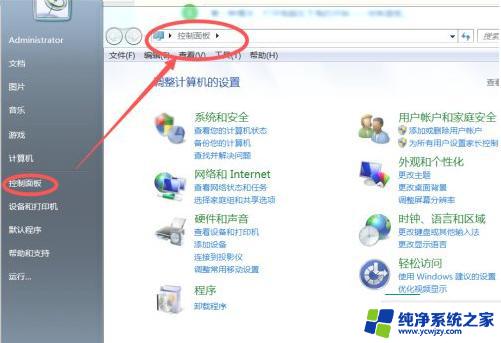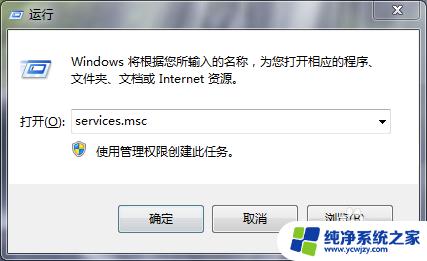windows 7怎么连蓝牙
更新时间:2024-05-26 14:01:42作者:jiang
在如今的数字化时代,蓝牙技术已经成为我们生活中不可或缺的一部分,对于使用Windows 7操作系统的电脑用户来说,连接蓝牙设备可能是一个常见的需求。如何在Win7电脑上连接蓝牙设备呢?在这篇文章中我们将介绍一些简单易行的方法,帮助您轻松实现Win7电脑与蓝牙设备的连接。让我们一起来看看吧!
具体方法:
1.打开电脑,点击工具栏的【开始】,再点击【控制面板】
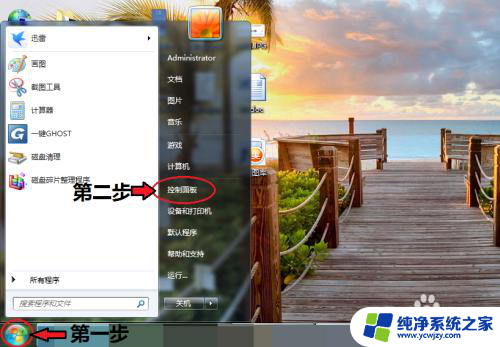
2.进入控制面板页面,点击【网络和共享中心】
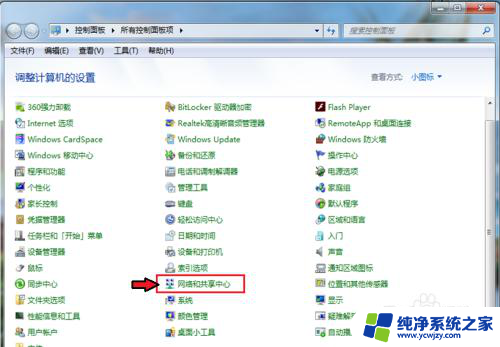
3.进入页面,点击【更改适配器设置】
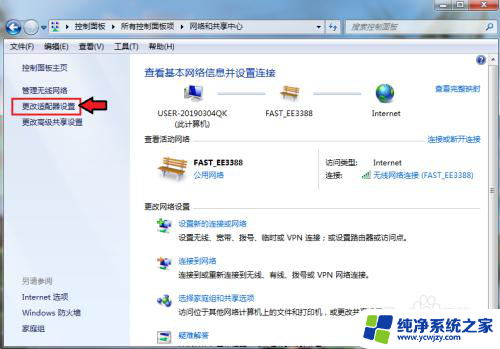
4.进入页面,鼠标右击,点击蓝牙,出现对话框,点击【属性】。
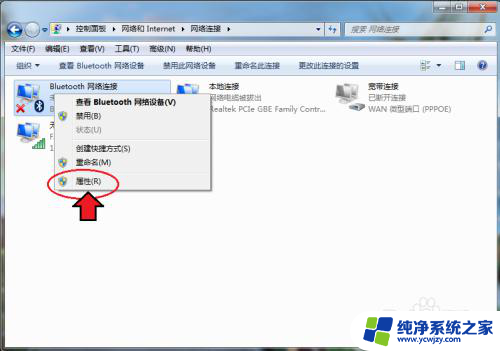
5.出现对话框,点击【Bluetooth】,再点击【Bluetooth设置】。
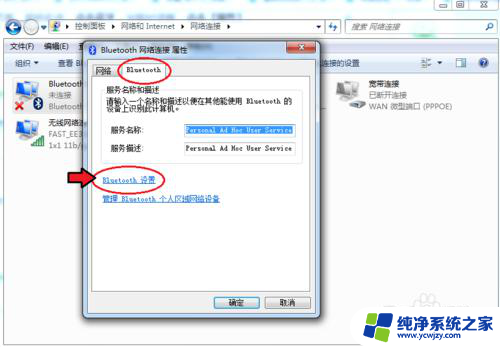
6.在连接下方,把三个选项都打钩:【允许Bluetooth设备连接到此计算机】、【新Bluetooth设备要连接时通知我】、【在通知区域显示Bluetooth图标】。
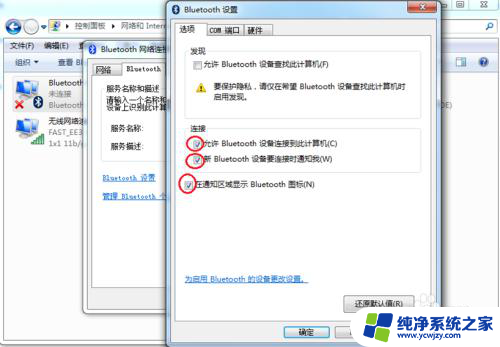
7.完成后,再点击【确定】这样电脑的蓝牙就打开了。
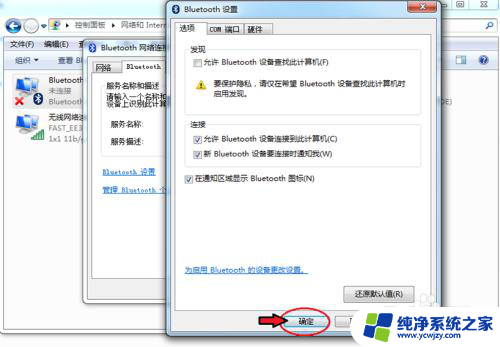
以上就是Windows 7如何连接蓝牙的全部内容,如果您遇到这种情况,不妨尝试按照小编提供的方法来解决,希望对大家有所帮助。